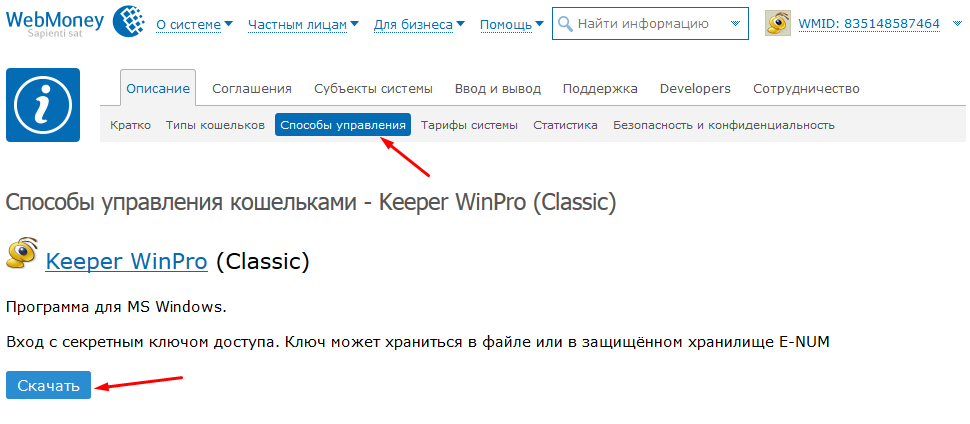Содержание
- Узнаем номер кошельков WebMoney
- Способ 1: WebMoney Keeper Standard
- Способ 2: WebMoney Keeper Mobile
- Способ 3: WebMoney Keeper WinPro
- Вопросы и ответы

Система WebMoney позволяет пользователю иметь сразу несколько кошельков для разных валют. Необходимость узнать номер созданного счета может вызвать затруднения, с которыми и следует разобраться.
Вебмани имеет сразу несколько версий, интерфейс которых серьезно отличается. В связи с этим следует рассмотреть все существующие варианты.
Способ 1: WebMoney Keeper Standard
Знакомая большинству пользователей версия, которая открывается при авторизации на официальном сайте сервиса. Чтобы узнать данные о кошельке через неё, потребуется следующее:
Официальный сайт WebMoney
- Откройте сайт по приведенной выше ссылке и нажмите на кнопку «Вход».
- Введите логин и пароль от учетной записи, а также число с картинки под ними. Затем нажмите «Войти».
- Подтвердите авторизацию одним из приведенных способов, и нажмите на кнопку внизу.
- На главной странице сервиса будет представлена информация обо всех счетах и последних проведенных операциях.
- Чтобы узнать данные определенного кошелька, наведите курсор и щелкните по нему. В верхней части появившегося окна будет указан номер, который затем можно скопировать, нажав на значок справа от него.
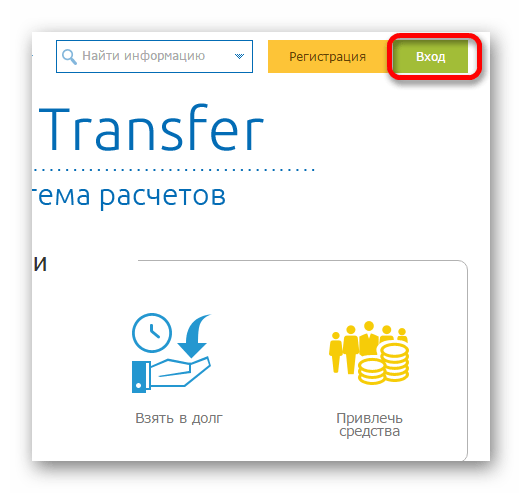
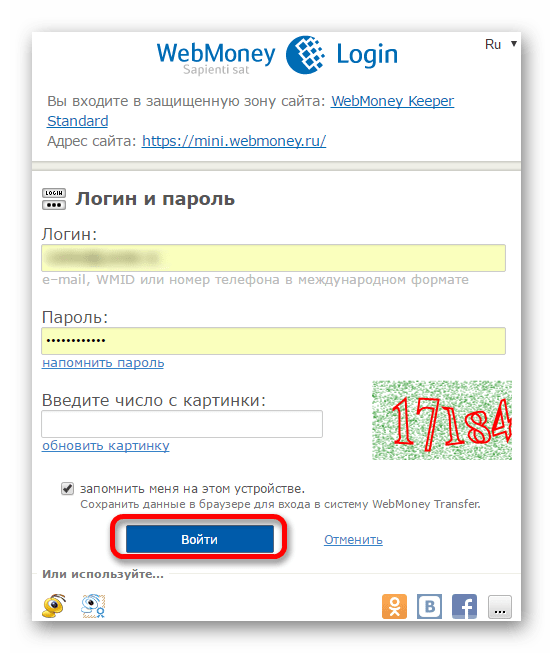
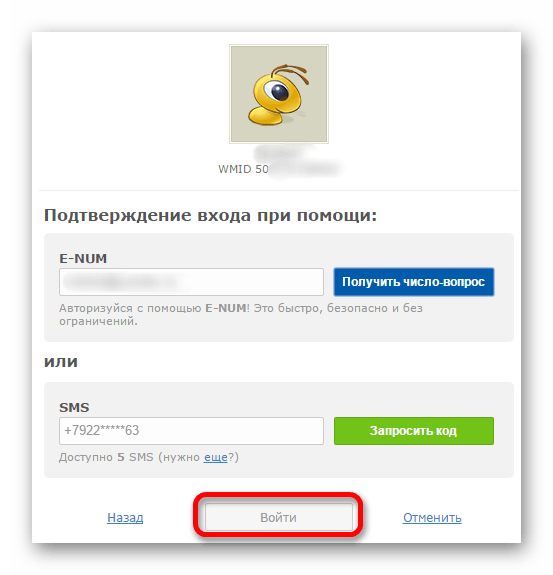
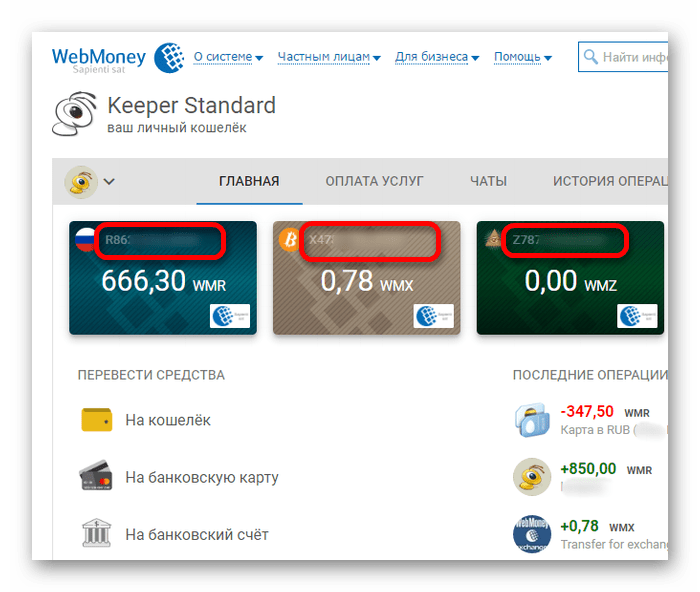
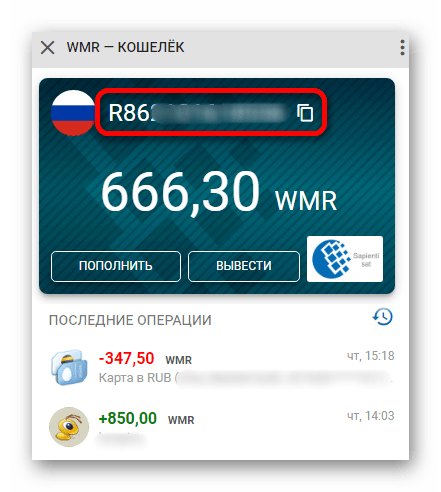
Способ 2: WebMoney Keeper Mobile
Система также предлагает пользователям версию для мобильных устройств. На специальной странице сервиса содержатся актуальные версии для большинства ОС. Узнать номер с её помощью можно на примере версии для Android.
Скачать WebMoney Keeper Mobile для Android
- Запустите приложение и авторизуйтесь.
- В главном окне будет содержаться информация о состоянии всех счетов, WMID и последние операции.
- Нажмите на кошелек, сведения о котором требуется получить. В открывшемся окне можно увидеть номер и сколько средств на нем имеется. При необходимости его также можно скопировать в буфер обмена, нажав на значок в шапке приложения.
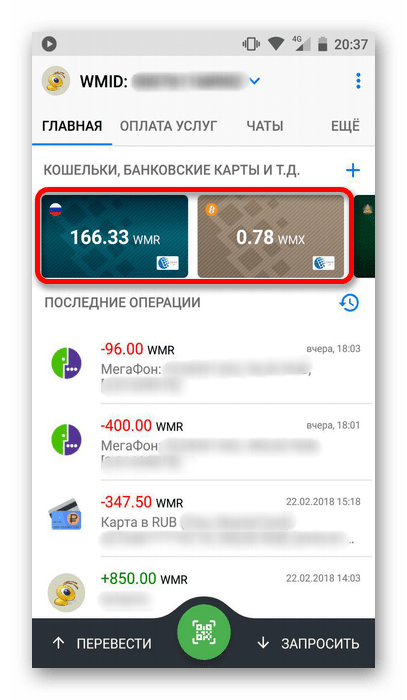
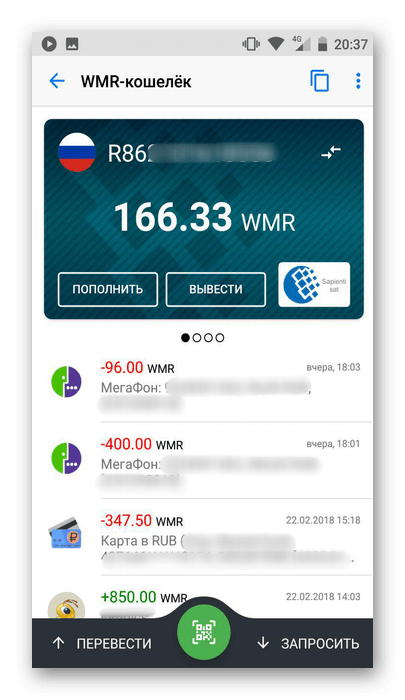
Способ 3: WebMoney Keeper WinPro
Программа для ПК также активно используется и регулярно обновляется. Перед тем как узнать номер кошелька с её помощью, потребуется скачать и установить последнюю версию, а затем пройти авторизацию.

Скачать WebMoney Keeper WinPro
При возникновении проблем с последним обратитесь к следующей статье на нашем сайте:
Урок: Как авторизоваться в WebMoney
Как только описанные выше действия будут выполнены, откройте программу и в разделе «Кошельки» просмотрите необходимую информацию о номере и состоянии кошелька. Чтобы скопировать его, щелкните левой кнопкой мыши и выберите «Копировать номер в буфер обмена».
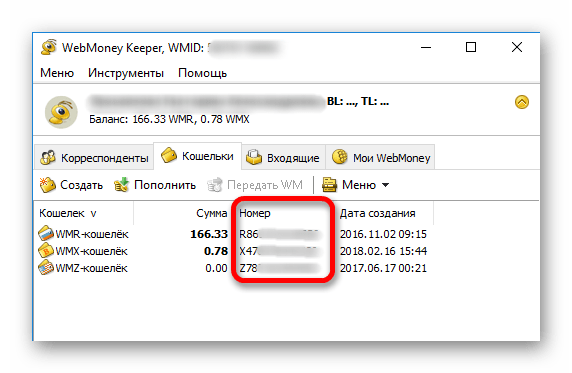
Узнать всю необходимую информацию о счете в WebMoney достаточно просто. В зависимости от версии, порядок действий может незначительно отличаться.

Мы рады, что смогли помочь Вам в решении проблемы.

Опишите, что у вас не получилось.
Наши специалисты постараются ответить максимально быстро.
Помогла ли вам эта статья?
ДА НЕТ
Еще статьи по данной теме:
В системе WebMoney для идентификации каждого аккаунта предусмотрено 2 основных параметра: WMID и реквизиты кошелька. Оба этих значения могут использоваться для совершения ряда операций. В статье рассказано о том, как узнать номер кошелька Вебмани через WM Keeper Standart на официальном сайте, а также с использованием мобильного приложения. Также разобрана безопасность передачи данных третьим лицам и возможность изменения реквизитов созданного счета.
Содержание
- Для чего нужен номер кошелька Webmoney
- Можно ли давать свой номер другим людям
- Что означает первая буква в номере, как пример, R в WMR
- Где посмотреть значение счета в WM Keeper Standard (Mini)
- Как выглядит значение кошелька в WebMoney Keeper Mobile
- Можно ли изменить 12 цифр кошелька в Webmoney
Для чего нужен номер кошелька Webmoney
В рамках системы Вебмани пользователи осуществляют оборот местных титульных знаков, для учета которых используются WM-кошельки. Титульные знаки могут размещаться только в специальных хранилищах, которые прикреплены к индивидуальному номеру WMID.
Номер, или WMID, необходим для совершения переводов внутри системы. Так, отправитель не сможет отправить деньги, не зная реквизитов получателя.
Можно ли давать свой номер другим людям
Знать один только номер кошелька (12 цифр) для совершения каких-либо распорядительных операций со счетом недостаточно. Чтобы потратить деньги либо перевести средства, пользователь обязательно должен авторизоваться в личном кабинете. Кроме того, чтобы получить перевод от другого человека, потребуется передать ему реквизиты счета либо непосредственно WMID.
Поэтому разглашение номера своего счета не угрожает безопасности, в то время как утеря логина и пароля от аккаунта может стать причиной совершения несанкционированных операций.
Что означает первая буква в номере, как пример, R в WMR
У каждого аккаунта, зарегистрированного в системе, есть 2 идентифицирующих параметра: WMID и номер счета. Последний из названых обязательно прикрепляется к WMID и значения обоих параметров состоят из 12 цифр, однако у счета имеется дополнительный буквенный префикс в самом начале.
Префикс выражается латинской буквой и обозначает определенный эквивалент средств, для которых предназначен данный счет. Например, номер WMR кошелька будет выглядеть следующим образом — R038765436762, WME — E921367598738, WMU — U10809762782 и так далее. Таким образом, по одной букве можно определить используемую валюту.
По состоянию на май 2020 года система поддерживает 13 основных видов кошельков:

В зависимости от полученного статуса аттестата, участники могут свободно создавать каждый из представленных видов и использовать для личных целей. Открытие кошельков возможно только после окончания регистрации в системе.
Помимо вышеперечисленных видов, существует 2 дополнительных типа:
- WMD — тип D, учет выданных кредитов;
- WMC — тип C, указывающий на имеющиеся кредитные обязательства.
Два последних вида D и C могут создаваться только в единственном экземпляре.
Где посмотреть значение счета в WM Keeper Standard (Mini)
Для того чтобы узнать номер wmr кошелька через официальный сайт WebMoney (WM Keeper Standart), необходимо:
- Авторизоваться в личном кабинете. Для этого нужно перейти по следующей ссылке https://wallet.webmoney.ru/ и нажать кнопку «Войти».
- Далее заполнить свои данные: логин/WMID/email/номер телефона и пароль.
В верхней части главной страницы будут отображаться все открытые счета. На карточке каждого из них имеется 12 цифр:

Также можно нажать на нужную карточку и открыть окно с подробной информацией. Здесь же расположена кнопка для копирования реквизитов в буфер обмена:

Как выглядит значение кошелька в WebMoney Keeper Mobile
Найти и посмотреть значение счета можно также через мобильное приложение для Android, iOS или других платформ. Рассмотрим, как найти номер в программе WebMoney Keeper для Android.
Для этого достаточно скачать приложение на свое устройство и авторизоваться в аккаунте. На первой странице в разделе «Главное» отображаются все созданные кошельки, привязанные банковские карты и т. д. Уже так можно посмотреть номер счета:

При необходимости выбранная карточка разворачивается с предоставлением дополнительной информации. Тут же можно скопировать значение в буфер обмена:
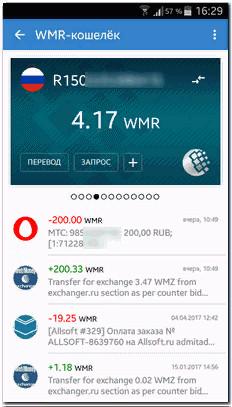
Можно ли изменить 12 цифр кошелька в Webmoney
Номер кошелька Вебмани выдается разово при его открытии, и произвести замену в дальнейшем невозможно, даже если удалить счет и открыть его заново.
Например, на аккаунте уже открыт WMZ кошелек, последние цифры которого «8257». Удалим его путем нажатия кнопки «Перенести в архив»:

Далее откроем WMZ счет еще раз:
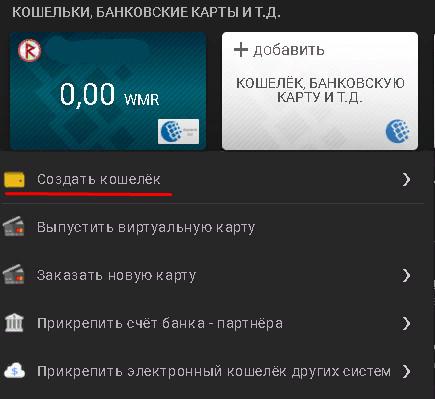

После принятия соглашения и повторного открытия номер счета не изменился:

Необходимо учитывать, что WM Keeper Standart позволяет иметь одновременно не более 1 кошелька каждого вида.
При наличии еще одного номера телефона можно зарегистрировать новый аккаунт, где все счета будут иметь абсолютно другие номера. Затем будет легко перевести деньги с одного аккаунта на другой.
Таким образом, WMID, как и значение кошелька, состоит из 12 цифр, однако кошелек дополнительно помечается префиксом — латинской буквой. Данная буква определяет валюту, для которой предназначен конкретный счет. Его реквизиты могут использоваться для совершения ряда операций, однако посторонний пользователь, зная только эти цифры, не сможет потратить деньги либо перевести средства — для этого обязательна авторизация с помощью логина и пароля. Посмотреть номер можно через любой Keeper — на сайте, либо в приложении. Значение является неизменным — оно генерируется 1 раз случайным образом во время создания.
В платежной системе WebMoney пользователям предоставлена возможность открывать несколько кошельков для разных валют. И каждому присваивается свой номер. Его можно передавать другим лицам при совершении финансовых операций, что не создает угрозу для денежных накоплений. Но как узнать номер кошелька WebMoney?
Внимание! Некоторые пользователи путают номер кошелька с WMID. На самом деле, это разные понятия. WMID, в отличие от цифрового отображения кошелька, является личной информацией, которую запрещено передавать другим лицам.
Система Вебмани имеет несколько версий, у каждой – индивидуальный интерфейс. Поэтому, прежде чем определить, где находится номер кошелька, важно узнать, какая из них используется в настоящий момент.
Содержание
- Как узнать номер кошелька в WebMoney Keeper Standard
- Где найти номер кошелька в WebMoney Keeper Mobile
- Узнать номер кошелька в WebMoney Keeper WinPro
Как узнать номер кошелька в WebMoney Keeper Standard
Самая распространенная версия, открывающаяся после регистрации на официальном сайте − WebMoney Keeper Standard. Где посмотреть номер кошелька WebMoney в данном случае? Следует воспользоваться инструкцией:
Войти в WebMoney
- Зайти в WebMoney. Нажать на кнопку «Вход», которая находится в правом верхнем углу.
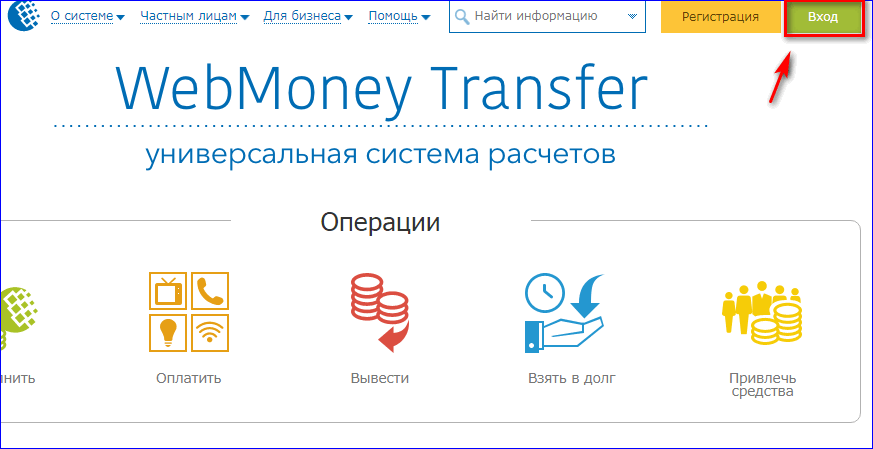
- Указать свой логин и пароль. Ввести число с картинки (если картинка отображается некорректно, ее можно обновить). Нажать на кнопку «Войти».
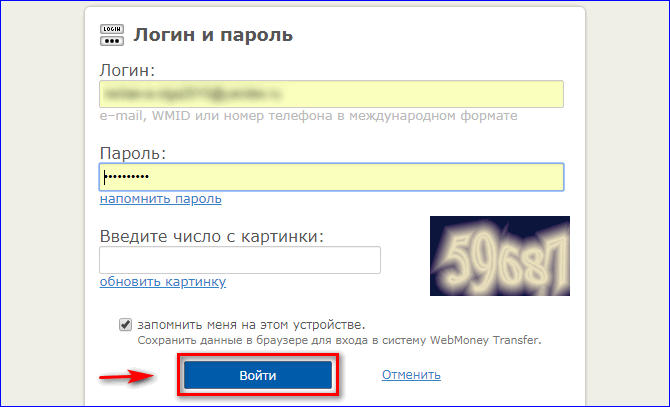
- Подтвердить вход любым удобным способом: через U-num или путем введения кода, который придет на телефон в виде СМС.
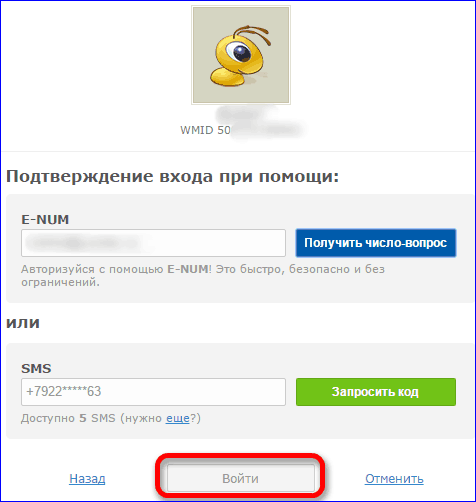
- Откроется главная страница, где отображена вся информация по WMR, WMZ и другим, а также выполненным операциям.
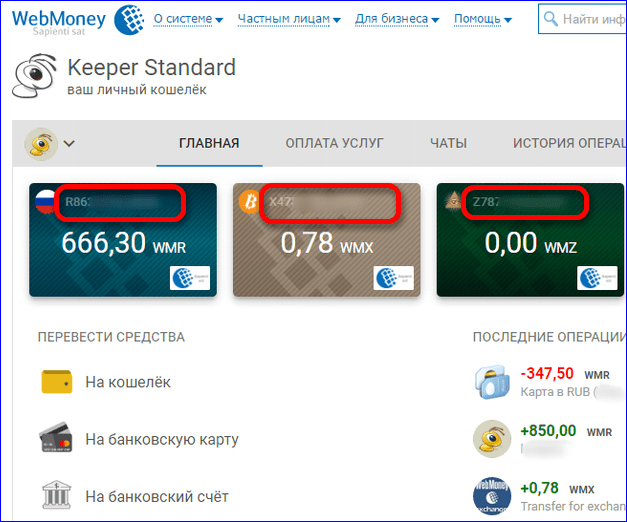
- Достаточно кликнуть левой кнопкой мышки по одному из WM, и размер отдельного окна увеличится (как выглядит номер владельца WMR, показано на фото). Там будут хорошо видны цифры после буквы R, а если нажать на значок, который расположен справа, их можно скопировать в буфер обмена.
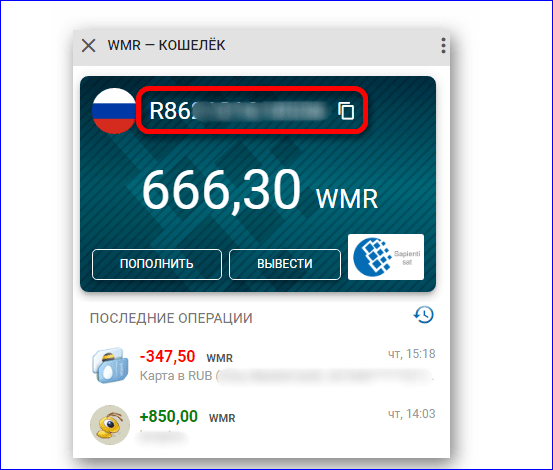
На заметку! Пользователи имеют право открывать любой кошелек в предложенных валютах при условии подписания акцептного соглашения. Их объединяет общее значение WMID.
Где найти номер кошелька в WebMoney Keeper Mobile
В системе Вебмани предусмотрена версия для мобильных устройств. Инструкция подскажет, как узнать свой кошелек в WebMoney Keeper Mobile (пример для ОС Андроид):
- Установить мобильную версию системы в Play Market.
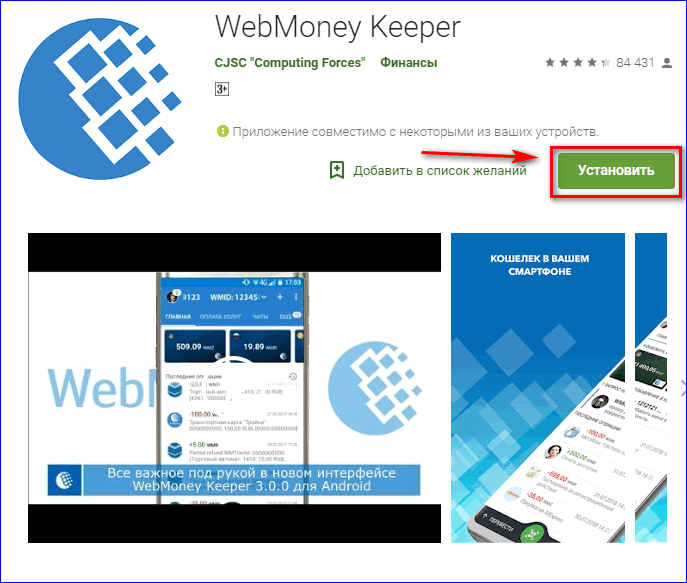
- Зарегистрироваться. Запустить приложение и войти под своими данными. Откроется главное окно, где указана вся информация.
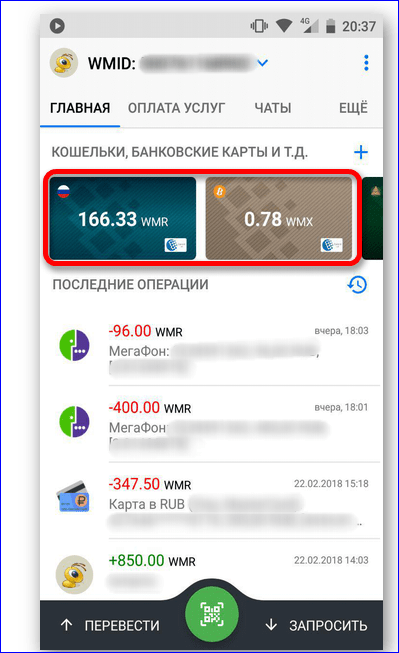
- Нажать на кошелек, номер которого нужно узнать. Аналогично предыдущему способу, данные можно скопировать в буфер обмена.
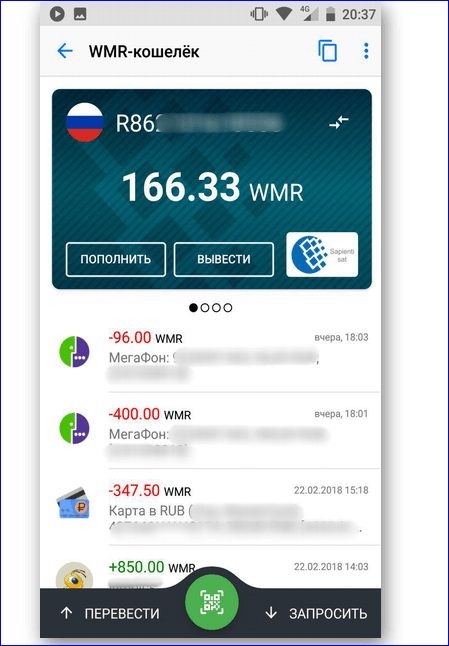
Узнать номер кошелька в WebMoney Keeper WinPro
WebMoney Keeper WinPro – усовершенствованная версия Keeper Standard. Программа используется для работы с системой и управления кошельками. Она предназначена для более опытных пользователей. Прежде чем узнать, где найти номер счета в Keeper WinPro, нужно скачать и установить программу на свой компьютер.
Скачать WebMoney Keeper WinPro
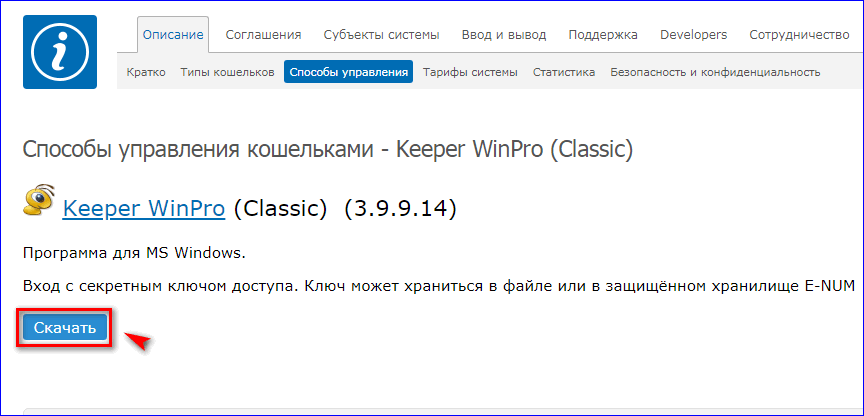
Установить программу на компьютер, ввести все необходимые данные. Затем открыть WebMoney Keeper WinPro в разделе «Кошельки». Там содержится вся необходимая информация, включая номер. Для его копирования нужно нажать левой кнопкой мышки выбрать «Копировать номер в буфер обмена».
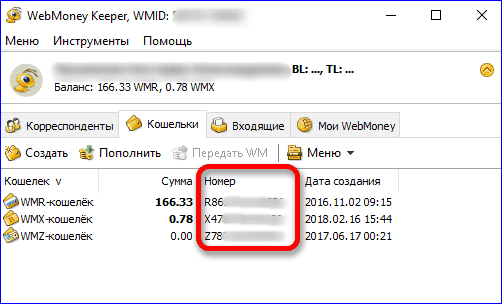
Найти номер кошелька Вебмани просто, но предварительно нужно узнать какая используется версия системы. От этого напрямую зависит алгоритм действий.
Современные электронные системы для оплаты и перевода средств позволяют своим клиентам обмениваться “титульными знаками”, предварительно настроив WebMoney-кошелек.

Данный кошелек — это счет участника платежной системы, привязанный к конкретному пользователю, который может распоряжаться балансом на нем при помощи собственного мобильного телефона и по своему усмотрению.
Содержание
- 1 Что такое номер кошелька?
- 2 Виды кошельков
- 3 Узнаем номер кошельков WebMoney
- 3.1 Способ 1: WebMoney Keeper Standard
- 3.2 Способ 2: WebMoney Keeper Mobile
- 3.3 Способ 3: WebMoney Keeper WinPro
- 4 Заключение
Что такое номер кошелька?
Начиная работу с системой WebMoney, пользователи часто путают значение WMID и номера кошелька. И если последний особой ценности не представляет, то комбинация цифр, составляющая WMID — это личная и важная информация. Чтобы не передать ее вместо реальных реквизитов собственного счета, определите, какие именно данные вам необходимы.
Номер WMID присваивается каждому пользователю и является уникальным идентификатором для всех клиентов системы вебмани. А вот номер кошелька может знать не только владелец счета, эти данные вполне могут быть опубликованы без ущерба для безопасности средств.
-
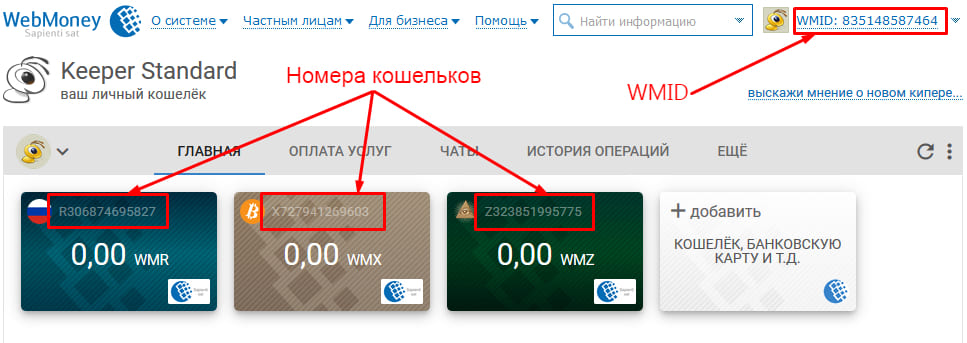
- Кошельки WebMoney
Номер кошелька вебмани представляет собой комбинацию знаков, в которой на первом месте стоит литера, указывающая на определенную валюту (к примеру, R — российские рубли, В — белорусские). За буквой следует 12 цифр, составляющих номер, который и нужно знать для передачи или снятия средств.
Виды кошельков
Сегодня система электронных расчетов Вебмани предоставляет клиентам кошельки нескольких типов, учитывающие разные имущественные права:
- R-кошелек WMR — предоставляющий право требования к исполнителю, который производит переводы средств, согласно законам РФ;
- Z-кошелек WMZ — долларовый эквивалент, с сертификацией на покупки у продавцов услуг и товаров, которые представлены на сайте www.megastock.com;
- E-кошелек WME — эквивалент евро;
- U -кошелек WMU — эквивалент украинской гривны;
- В-кошелек WMB — аналог белорусского рубля;
- V-кошелек WMV — вьетнамские донги;
- К-кошелек WMK — казахские тенге;
- G-кошелек WMG — представляет собой расписку на биржевое золото, расположенное в специальном хранилище;
- X-кошелек WMX — хранение имущественных прав на публикацию записей в базе данных bitcoin.org;
- Н-кошелек WMH — хранение имущественных прав на публикацию записей в базе данных bitcoincash.org;
- L — кошелек — хранение имущественных прав на публикацию записей в базе данных litecoin.org.
-
Участник системы вправе открыть любой кошелек у любого Гаранта, при условии подписания акцептного соглашения. Все кошельки одного пользователя объединены в хранилище под единым регистрационным номером (WMID).
Важно! Имущественные права, хранящиеся у Гаранта, измеряются в соответствующих титульных знаках Вебмани (WM).
Но как быть, если нужно указать свой номер кошелька? Есть несколько способов его узнать.
Узнаем номер кошельков WebMoney
У данной платежной системы есть несколько версий, которые значительно различаются между собой, поэтому первым делом нужно выяснить, номер какого именно кошелька вам необходим, и где он располагается.
Способ 1: WebMoney Keeper Standard
Эта версия знакома большинству клиентов Webmoney, потому что именно она открывается, как только пользователь авторизуется на официальном сайте системы.
-
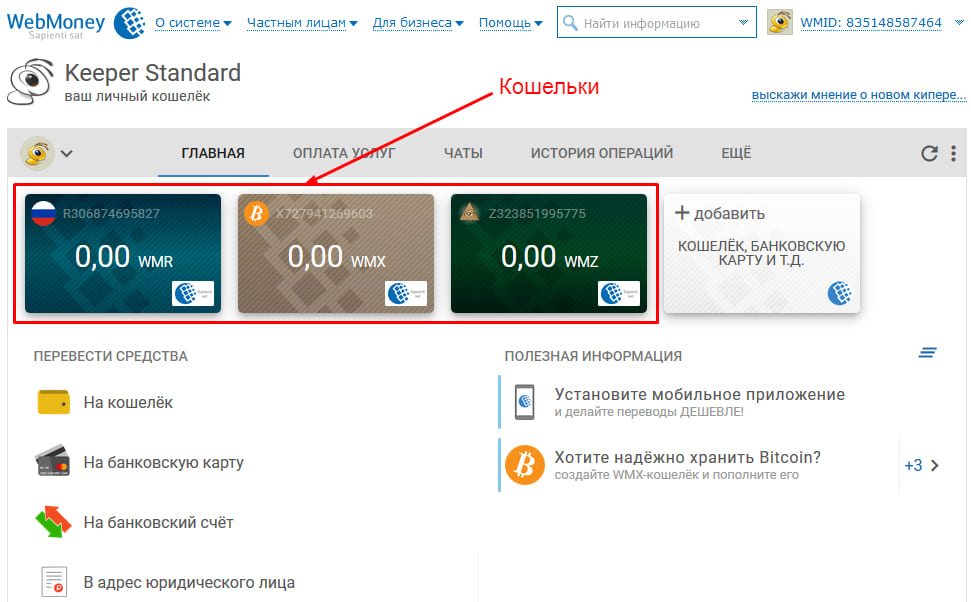
- Кошельки WebMoney
Итак, узнаем номер кошелька:
- Для этого нужно зайти на офсайт, пользуясь кнопкой “вход”, расположенной в правом верхнем углу.
- Затем заполняем поля “пароль” и “логин”, вводим капчу и входим на страницу.
- Подтверждаем авторизацию, одним из предложенных способов (вводом E-NUM или запросом кода через смс).
- Попадаем на главную страницу сервиса, где будет предоставлена информация о недавних операциях и счетах.
- Чтобы выяснить номер определенного кошелька, нужно просто кликнуть на него и в окне, появившемся сверху, можно увидеть искомый номер.
-
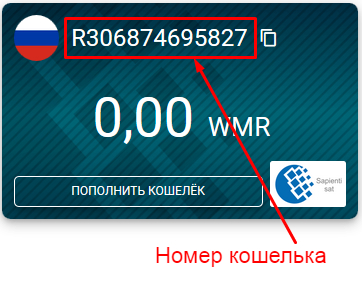
- Номер кошелька WebMoney
Способ 2: WebMoney Keeper Mobile
Узнать номер кошелька в мобильной версии Webmoney несложно, это можно увидеть на примере приложения для Андроид:
- Первым шагом станет запуск приложения и авторизация в нем.
- После этого, на главной странице появится информация о последних операциях и состоянии всех счетов пользователя.
- Если кликнуть на любой интересующий кошелек, то откроется окно, в котором будет предоставлена информация о его номере и балансе.
Способ 3: WebMoney Keeper WinPro
Основная версия Вебмани, предназначенная для ПК, тоже постоянно обновляется и активно дорабатывается командой платежной системы. Чтобы узнать номер кошелька в WinPro нужно скачать и поставить на свое устройство актуальную версию программы, затем ее нужно открыть и просмотреть всю необходимую информацию.
Заключение
Узнать номер кошелька в системе вебмани можно одним из трех способов, в зависимости от того, в каком варианте платежной системы он был зарегистрирован. В любом случае, потребуется зайти во вкладку, содержащую раздел с кошельками и сделать это можно только через личный кабинет.
Webmoney (WM) – это международная система расчетов, виртуальное бизнес-пространство. Она появилась в 1998 году и на сегодняшний момент количество ее участников составляет более 32 миллионов человек во всем мире. Создать кошелек Webmoney достаточно просто, следует воспользоваться нашей инструкцией.
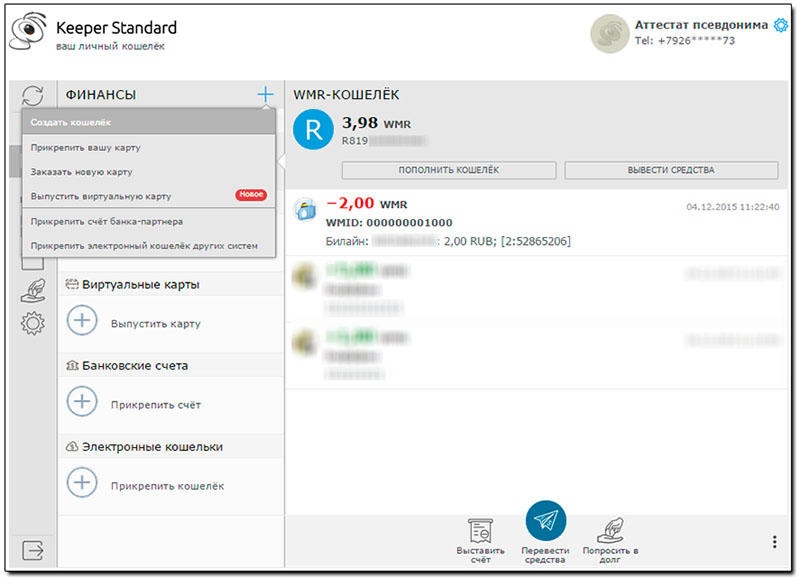
Прежде чем проходить процедуру создания кошелька Вебмани, необходимо выбрать подходящую категорию для определенной валюты. Различают следующие типы личных кошельков WM:
- доллары США — WMZ
- российский рубль — WMR
- евро — WME
- украинская гривна — WMU
- казахский тенге — WMK
- узбекский cум — WMY
- белорусский рубль — WMB
- золото — WMG
- 0,001 BTC — WMX
- учет долговых обязательств — WMD
- учет кредитных обязательств — WMC.
Что необходимо знать для открытия кошелька Webmoney
Начнем с того, что процесс открытия кошелька вебмани подразумевает, что вы зарегистрированы в системе WM: у вас есть идентификатор участника (WMID), аттестат и вы являетесь пользователем одной из систем управления электронными кошельками webmoney — WM Keeper.
Регистрация в системе происходит на сайте WM. Процедура очень простая: вводятся личные данные, номер телефон, e-mail, они подтверждаются, получаются пароли – все. После завершения регистрации вам присваивается идентификатор участника и аттестат. Теперь у вас есть возможность создать вебмани кошелек бесплатно.
Идентификатор участника (WMID) – 12-тизначная цифровая последовательность, которая является своеобразным адресом пользователя в системе. WMID присваивается при регистрации. Его нельзя использовать для операций со средствами, но к нему привязаны такие параметры, как уровень доверия, уровень деловой активности, уровень платежеспособности и т.д.
Аттестат – это совокупность подтвержденных данных пользователя. Чем больше данных вы предоставляете, тем выше уровень вашего аттестата, тем большие возможности вам предоставляет система. Например, при наличии аттестата первого уровня «Псевдоним», вы можете создать только webmoney wmz кошелек и webmoney wmg кошелек, а также кошельки в титульных знаках, эквивалентных национальной валюте. Для граждан России — это рублевый кошелек.
WM Keeper – это специальное программное обеспечение для управления электронным кошельком. Виды WM Keeper:
- Keeper Standard (Mini)
- Keeper WinPro (Classic)
- Keeper WebPro (Light)
- Keeper Mobile
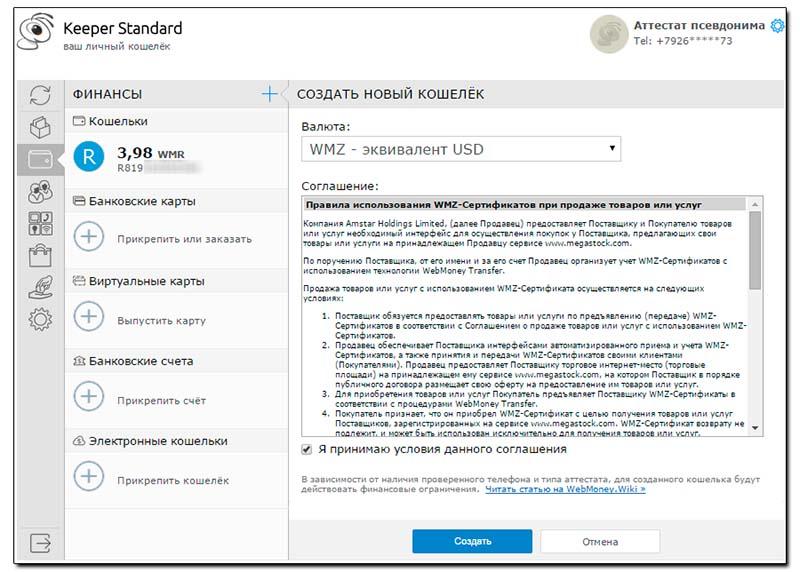
По умолчанию при регистрации вам предложат использовать браузерное приложение Keeper Standard (Mini), но большинство пользователей предпочитают Keeper WinPro (Classic). Он работает на всех устройствах и включает оптимальный набор функций. Скачать Keeper WinPro (Classic) можно по прямой ссылке на официальном сайте Webmoney. Для его установки, правда, требуется получение аттестата формального уровня, т.е. нужна определенная степень идентификации личности.
Интерфейс Keeper Standart достаточно дружественный, поэтому особой сложности в осуществлении операций нет. Для пользователей всегда доступна служба поддержки, также стоит заглянуть на страницу с FAQ.
Как завести электронный кошелек Вебмани
Для регистрации кошелька заходим в Keeper Standard (Mini), открываем вкладку «Финансы», далее идем в пункт «Кошельки» и нажимаем «+ Создать кошелек»
Далее для продолжения регистрации кошелька вам нужно определиться с валютой кошелька, подтвердить согласие с условиями Webmoney и нажать кнопку «Создать».
Если все было выполнено верно, система вышлет вам уведомление.
Система может не позволить создать вам электронный кошелек, если уровня вашего аттестата недостаточно для создания кошелька в той или иной валюте. В этом случае вам придет уведомление об отказе.
Как узнать номер электронного кошелька Webmoney
Чтобы посмотреть, где находится номер электронного кошелька Webmoney соответствующей валюты, снова обратите внимание на левую колонку – здесь будет ваш первый кошелек с названием и номером под ним, который будет начинаться с определенной буквы, которая обозначает денежный знак.
Таким образом, если вы создали долларовый кошелек, то увидите в левой колонке WMZ и далее – номер Z кошелька. Соответственно, для рубля будет кошелек WMR, а для гривны WMU. Вы также можете создать кошелек для евро WME и т. д. для валют других государств.
Где номер кошелька Webmoney вы узнали, а теперь где находится WM-идентификатор, а по совместительству – ваш личный номер регистрации в одноименной платежной системе. А он расположен в верхнем правом углу на официальном сайте компании. Если вы используете такие программы, как Вебмани Кипер и другие, которое нужно загружать на компьютер или девайс, то он будет указан вверху, на кромке. Таким образом он всегда оказывается у вас перед глазами. Если вы кликнете на идентификатор, когда будете находиться в личном кабинете на сайте, то перейдете на страницу с личной информацией.
Обнаружили ошибку? Выделите ее и нажмите Ctrl + Enter.
Оцените страницу:
Уточните, почему:
не нашёл то, что искал
содержание не соответствует заголовку
информация сложно подана
другая причина
Расскажите, что вам не понравилось на странице:
Спасибо за отзыв, вы помогаете нам развиваться!
Подпишитесь на Bankiros.ru

После регистрации в платежной системе WM каждому пользователю присваивается WMID. Это уникальная комбинация цифр, так называемый, идентификатор. Состоит из 12 знаков. Набрав их в поисковике на сайте виртуального сервиса, можно быстро найти необходимого вам пользователя. Многим людям непонятно как узнать номер кошелька в webmoney. Постараемся полностью раскрыть эту тему.
Содержание статьи
- 1 Как узнать WMID Вебмани?
- 2 Как узнать номер WebMoney кошелька
- 2.1 Как выглядит?
- 2.2 Где посмотреть?
- 2.3 Как узнать номер счета Вебмани?
- 3 Полезное видео
- 4 Другие статьи по теме
Чтобы получить номер счета webmoney, необходимо сначала пройти регистрацию на сервисе. Для этого предпринимаем следующие действия:
- На официальном портале кликаем на надпись «Зарегистрироваться».
- Заполняем поля, вписывая свой мобильный телефон, начиная с + и международного кода.
- Вносим личные данные.
- Подтверждаем регистрацию с E-mail и вводим код, полученный в смс-сообщении на указанный телефон.
- Придумываем надежный пароль.
После проведения вышеуказанных манипуляций, пользователь попадает в Личный кабинет. После этого, он задается вопросом: «Где в вебмани номер счета?» Увидеть его можно в правом верхнем углу страницы рядом с логотипом платежного сервиса.
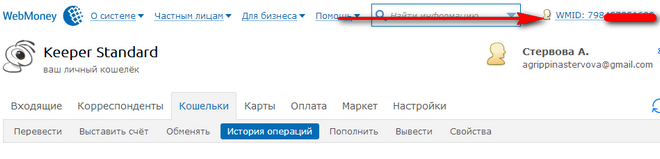
Если было загружено фото, то возле двенадцати цифр будет находиться соответствующая иконка.
ВАЖНО!
Номер счета вебмани, это и есть WMID, к которому привязываются электронные носители валют. У одного пользователя их может быть несколько.
Существует еще один способ узнать WMID:
- Переходим на key.wmtransfer.com/10.
- В меню выбираем новую заявку на восстановление.

- Жмем на «Восстановить пароль от Кипер».
- Кликаем на «Продолжить».
- В поле вносим адрес электронной почты или мобильный телефон, указанный при регистрации. Вводим капчу.
- Все свои WMID можно будет увидеть в письме или смс-сообщении, в зависимости от выбранного способа.

Найти wmid по номеру кошелька не составит труда. Для этого вписываем его в поисковую строку на сайте платежной системы и жмем «Найти» или клавишу Enter.
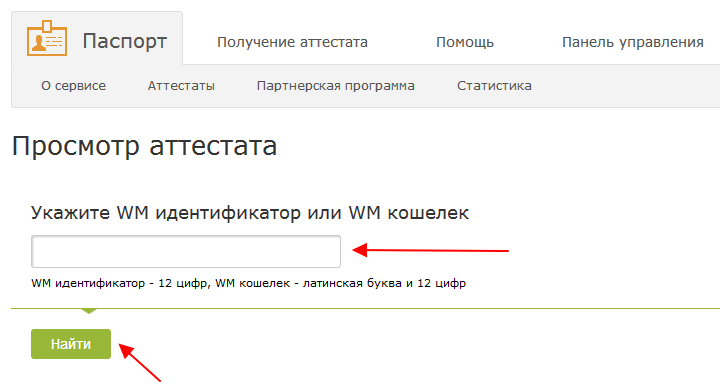
Теперь пользователи знают, где находится номер счета в вебмани, и смогут самостоятельно его отыскать.
Как узнать номер WebMoney кошелька
Номер кошелька вебмани можно увидеть в своем WM Keeper. Но сначала их нужно зарегистрировать. Для этого:
- Жмем на знак «+» или надпись «Создать». Выбираем нужное значение.

- В открывшемся окне выбираем необходимый нам эквивалент валюты.

- Подтверждаем, принимая условия соглашения.

ВНИМАНИЕ!
Возможности регистрации новых электронных модулей в платежной системе зависят от уровня аттестации.
Как выглядит?
Этот параметр состоит из двенадцати цифр. Впереди него находится латинская буква, обозначающая эквивалент валюты. Например, доллар – это Z, рубль – R, евро – E и т. д.
Пример (номер кошелька вебмани): R131196066280.
Где посмотреть?
Узнать номер своего кошелька webmoney можно в Личном кабинете. В старой версии WM Keeper необходимо кликнуть на иконку с изображением кошелька. Появится список, где можно будет увидеть необходимую информацию.

В новой версии следует на нажать на красочный логотип электронного носителя, и станет виден нужный нам реквизит счета wmr, wmz или другого виртуального модуля.

Теперь каждый пользователь будет в курсе, как узнать wmr кошелька webmoney или как узнать свой wmz на webmoney.
Некоторых людей также интересует вопрос: «Что значит номер вмр?». Ответ очевиден: это обозначение рублевого модуля (он же номер wmr кошелька).
Как узнать номер счета Вебмани?
Уточните сразу, что скрывается под определением этого термина. Если вам должны выслать деньги, то следует указать цифры, которыми обозначен свой кошелек вебмани. Это должно выглядеть следующим образом: Z168728337454 или E223126917476.
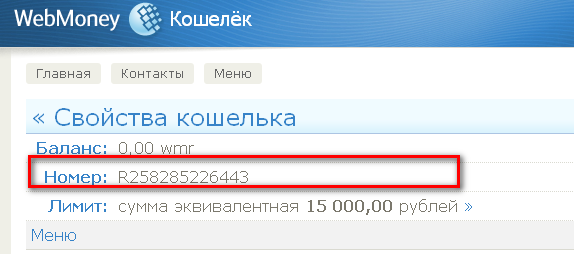
Если требуется логин для входа в Личный кабинет, то вам необходимо вписать цифры WMID. К ним не нужно приписывать никакие буквы.
СОВЕТ
Двенадцатизначные числа очень трудно запомнить, поэтому лучше запишите их в блокнот. А вот пароль от входа в WM Keeper лучше храните в голове, чтобы не стать жертвой мошенников.
Внимательно ознакомившись с указанной выше информацией, вы будете иметь полное представление о том, как узнать номер r кошелька webmoney, также других модулей, принадлежащих вашему WM-идентификатору. Главное, правильно вписывать все параметры при заполнении форм.
Полезное видео
Смотрите видео с подробным разбором.
Автор и источники
Авторы статьи: Виктор Еремеев и Дмитрий Луцкий. Владеют практически всеми электронными кошельками, имеют финансовое образование и большой опыт электронной коммерции.
Источником статьи является официальный сайт платежной системы. Отзывы и описание проблем, с которыми сталкиваются пользователи, взяты со сторонних ресурсов.
Новые пользователи платежной системы Вебмани нередко теряются в поисках номера своего кошелька. Не каждый новичок понимает, как работает система и в каком разделе искать свои реквизиты. Познакомимся подробнее с тонкостями этого дела.
О поиске номера кошелька Вебмани после регистрации в системе
При регистрации в системе Вебмани каждый новый участник получает так называемый идентификатор – WMID, который состоит из 12 цифр. Но этого мало, чтобы осуществлять расчеты через электронную систему. Для таких целей пользователю необходимы реквизиты, которые принято называть кошельками. Именно их указывают при получении оплаты за какие-либо услуги или товары. Но они состоят уже из 13 символов: 12 цифр и буквенного префикса. Последний определяет, для хранения какой валюты предназначены кошельки.
Однако искать их в своем аккаунте сразу после регистрации в системе Вебмани будет напрасной тратой времени. Эти реквизиты не генерируются автоматически. Каждый новый кошелек пользователь должен создать для себя сам. При этом на одном WMID можно создать разное количество кошельков – рублевый, долларовый и прочие, но только по одному каждого вида. Эта процедура простая и занимает не более минуты.
Как узнать номера кошелька на сайте Вебмани
После создания каждого нового типа кошелька будет разумно сразу сохранять этот реквизит в отдельный файл, чтобы не искать его потом каждый раз в своем аккаунте. Если этого не было сделано сразу, узнать свой номер можно следующим образом. Для начала нужно зайти на сайт webmoney.ru и авторизоваться в системе. Для этого в правом верхнем углу главной странице кликнуть по кнопке «Вход».

Для авторизации в поле «Логин» ввести свой WMID, а потом заполнить ячейку «Пароль». Также придется ввести число с картинки. Его не всегда отчетливо видно, поэтому чтобы не ошибиться, можно воспользоваться опцией «обновить картинку».

Это отправляет пользователя в приложение Вебмани Кипер Мини. Чтобы увидеть здесь номера своих кошельков, нужно перейти в раздел «Финансы». Для этого нажимают на изображение кошелька в боковой вертикальной панели слева.

Это откроет список всех созданных кошельков с их буквенным префиксом для обозначения эквивалента валюты и номерами.

Когда пользователь уже ранее был авторизован на ресурсе webmoney.ru, у него может возникнуть трудность с тем, чтобы найти ссылку на свои кошельки. Для этих целей на любой странице в главном верхнем горизонтальном меню сайта в правом углу находится активная ссылка на WMID.

При клике по ней открывается меню с несколькими гиперссылками. Чтобы попасть на страничку со своими номерами, нужно нажать на миниатюрное изображение кошелька напротив своего 12-значного идентификатора.

Это переведет пользователя в уже знакомое приложение Вебмани Кипер Мини.
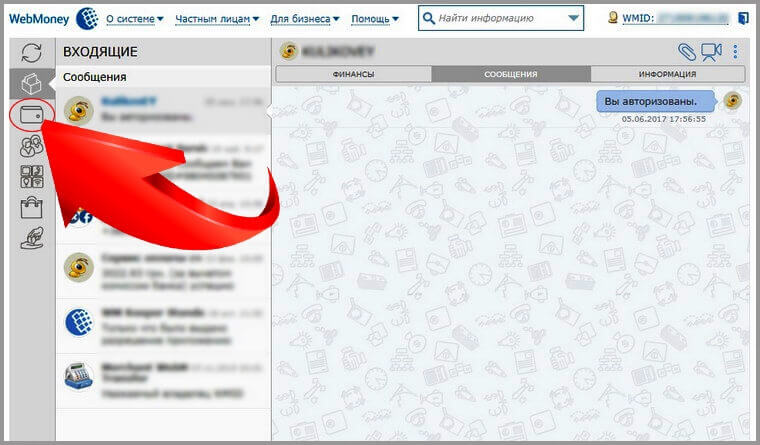
А путь отсюда к кошелькам уже известен участникам системы Вебмани – для этого нужно кликнуть по картинке кошелька и перейти в раздел «Финансы».
Как узнать номера кошелька Вебмани через смартфон
Посмотреть номер своего кошелька можно и через мобильное приложение Вебмани для смартфонов. Для этого запускают программу и выбирают нужный кошелек. Если его не видно на экране, их пролистывают по горизонтали влево.

Найдя нужный, нажимают на него. Картинка увеличивается, и на символической карточке, которая обозначает кошелек, становится видна не только сумма средств, которые здесь хранятся, но и номер счета.
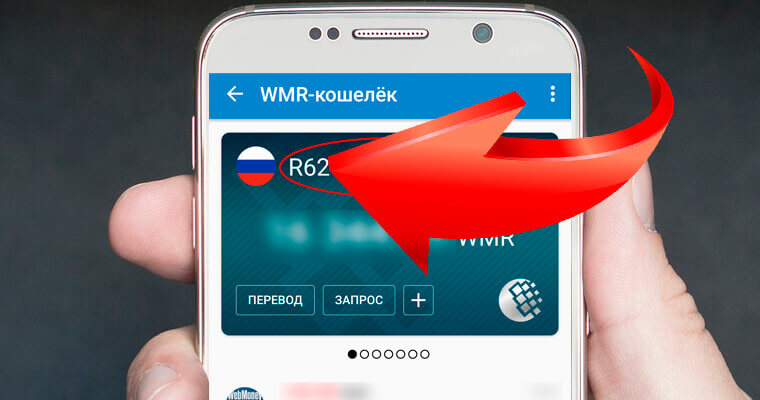
Если приложить палец к номеру кошелька, он скопируется в буфер обмена. Это поможет избежать ошибки, если реквизит нужно послать плательщику по смс или электронной почте.
Внимание! Важные изменения в системе ВЕБМАНИ: WMR кошельков больше не будет! Чем их решили заменить?
Видео
Смотрите видео о том, как узнать номер счета кошелька Вебмани: